
CorelDRAW использует системные шрифты Windows для отображения текста. Чтобы добавить новые шрифты в программу, необходимо сначала установить их в операционной системе. Шрифты обычно поставляются в формате .ttf или .otf и требуют копирования в папку Fonts в каталоге Windows.
Для установки шрифта откройте папку с файлом, кликните по нему правой кнопкой мыши и выберите «Установить». После этого шрифт станет доступен не только в CorelDRAW, но и во всех приложениях Windows. Перезапуск CorelDRAW обязательный шаг для обновления списка шрифтов.
Если требуется массовая установка, можно выделить несколько файлов и установить их одновременно. В случае ошибок при отображении шрифтов проверьте их целостность и совместимость с Windows 10 или 11, а также наличие обновлений CorelDRAW.
Где искать и скачивать шрифты для установки в CorelDRAW
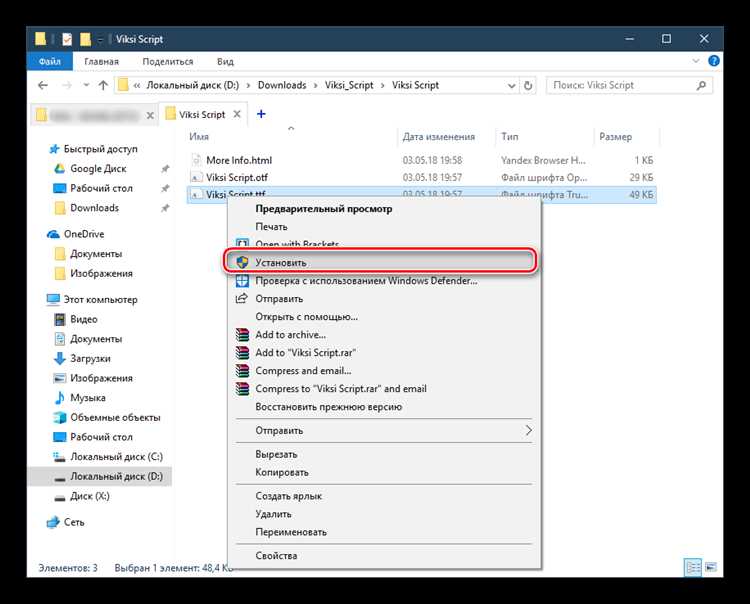
Для установки шрифтов в CorelDRAW под Windows важна не только совместимость, но и качество исходных файлов. Ниже приведены проверенные источники и рекомендации по выбору.
- Google Fonts – бесплатная библиотека с открытыми шрифтами, которые легко скачивать в формате TTF или OTF. Поддерживаются кириллические начертания.
- Adobe Fonts – доступ через подписку Creative Cloud. Предлагает широкий выбор профессиональных шрифтов с лицензией, подходящих для коммерческих проектов.
- FontSquirrel – бесплатные и лицензированные для коммерческого использования шрифты. Удобен фильтр по формату и языковым поддержкам.
- DaFont – популярный ресурс с огромным ассортиментом бесплатных шрифтов, в том числе декоративных и рукописных. Внимательно изучайте лицензию у каждого шрифта.
- MyFonts – платный магазин с коллекциями от известных дизайнеров. Предлагает пробные версии и подробные описания лицензий.
- FontFabric – специализированный сайт с качественными шрифтами для дизайнеров, в том числе с поддержкой кириллицы.
Для CorelDRAW оптимальны форматы TTF и OTF с поддержкой нужных языков. Рекомендуется скачивать шрифты только с официальных или проверенных ресурсов, чтобы избежать проблем с лицензией и качеством файлов.
Как проверить совместимость шрифтов с Windows и CorelDRAW
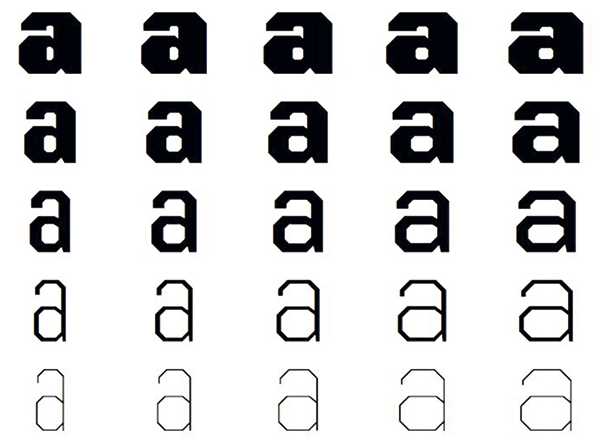
Для начала убедитесь, что шрифт поддерживает формат TrueType (.ttf) или OpenType (.otf). Эти форматы полностью совместимы с Windows и CorelDRAW. Форматы PostScript Type 1 (.pfb, .pfm) требуют дополнительной установки и могут вызвать ошибки.
Проверить шрифт на совместимость можно через стандартную программу Windows «Просмотр шрифтов» (Fonts). Откройте файл шрифта двойным кликом и убедитесь, что система его корректно отображает. Если Windows не распознаёт файл, CorelDRAW также не сможет его использовать.
В CorelDRAW используйте меню «Текст» → «Выбор шрифта» для проверки отображения шрифта. Если в списке он отсутствует, значит шрифт не установлен или несовместим. Обратите внимание, что CorelDRAW версии до 2018 года не поддерживают цветные шрифты и некоторые нестандартные функции OpenType.
Для проверки технических параметров шрифта используйте бесплатные утилиты, например, FontForge или Microsoft Font Validator. Они выявляют ошибки в таблицах шрифта, которые могут привести к сбоям в CorelDRAW.
Шрифты с нестандартными кодировками, такими как символы Unicode вне базового диапазона, могут отображаться некорректно. Убедитесь, что используемый шрифт поддерживает нужные языковые диапазоны и символы.
При работе с профессиональными шрифтами проверьте лицензионные ограничения. Некоторые шрифты могут быть заблокированы для редактирования или использования в коммерческих программах, включая CorelDRAW.
В случае сомнений запустите тестовый проект в CorelDRAW, применив шрифт на различных объектах. Если текст отображается корректно и без сбоев, шрифт можно считать совместимым.
Способы установки шрифтов через системную папку Windows
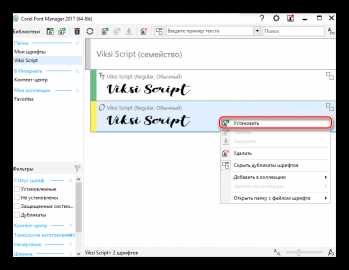
Для установки шрифтов через системную папку Windows необходимо скопировать файлы шрифтов в каталог C:\Windows\Fonts. Шрифты обычно имеют расширения .ttf, .otf или .fon. После копирования шрифт автоматически регистрируется в системе и становится доступным во всех приложениях, включая CorelDRAW.
Чтобы скопировать шрифт, откройте Проводник с правами администратора, перейдите в папку с нужным файлом и перетащите его в C:\Windows\Fonts. Если появится окно установки, подтвердите действие. Этот метод гарантирует корректную регистрацию шрифта в реестре Windows.
Можно установить шрифт и через контекстное меню файла. Щёлкните правой кнопкой по файлу шрифта и выберите «Установить» для текущего пользователя или «Установить для всех пользователей» при наличии прав администратора. Вторая опция позволяет шрифту использоваться всеми учётными записями на компьютере.
После установки через системную папку рекомендуется перезапустить CorelDRAW, чтобы программа обновила список доступных шрифтов. В редких случаях может потребоваться перезагрузка компьютера для правильной интеграции шрифта в систему.
Установка шрифтов таким способом обеспечивает их стабильную работу и совместимость с CorelDRAW без необходимости дополнительных действий.
Установка шрифтов с помощью контекстного меню файла
Для установки шрифта в Windows через контекстное меню необходимо найти файл шрифта с расширением .ttf или .otf. Щёлкните по нему правой кнопкой мыши.
В появившемся меню выберите пункт «Установить» или «Установить для всех пользователей». В первом случае шрифт будет доступен только текущему пользователю, во втором – всем учетным записям на компьютере.
После выбора команды установка запускается автоматически, и шрифт попадает в системную папку шрифтов Windows. CorelDRAW после перезапуска программы обнаружит новый шрифт и позволит использовать его в проектах.
Если пункта «Установить» в меню нет, проверьте целостность файла шрифта и его совместимость с Windows. При ошибках установки рекомендуют запускать проводник от имени администратора и повторять попытку.
Установка через контекстное меню – быстрый способ добавить шрифты без использования дополнительных программ или переноса файлов в системные папки вручную.
Добавление новых шрифтов в CorelDRAW после их установки
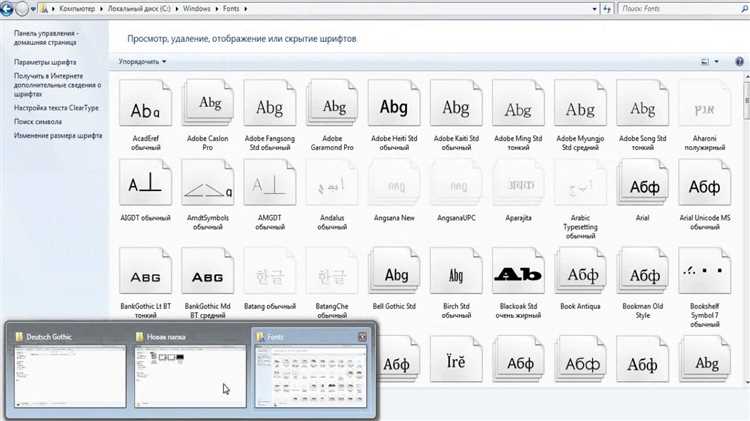
После установки шрифтов в Windows CorelDRAW автоматически считывает их при следующем запуске программы. Если CorelDRAW был открыт во время установки, необходимо обновить список шрифтов вручную.
- Закройте CorelDRAW и откройте программу заново – это самый простой способ обновить библиотеку шрифтов.
- Если перезапуск нежелателен, откройте меню Текст → выберите Шрифты → нажмите на стрелку обновления списка (если доступна).
- При отсутствии такой функции можно использовать команду Обновить шрифты в меню Параметры → Настройка интерфейса → Шрифты.
В CorelDRAW версии 2021 и новее доступна опция принудительной перезагрузки шрифтов без перезапуска программы через настройки.
- Проверьте, что шрифты установлены в системной папке
C:\Windows\Fontsили подключены через приложение «Параметры» → «Шрифты». - Используйте только поддерживаемые форматы: TrueType (.ttf), OpenType (.otf), PostScript Type 1.
- Если шрифты не отображаются, проверьте, нет ли конфликтов с уже установленными шрифтами или поврежденных файлов.
После обновления шрифтов их можно выбрать через панель свойств текста или из выпадающего списка шрифтов на панели инструментов.
Как решить проблемы с отображением шрифтов в CorelDRAW
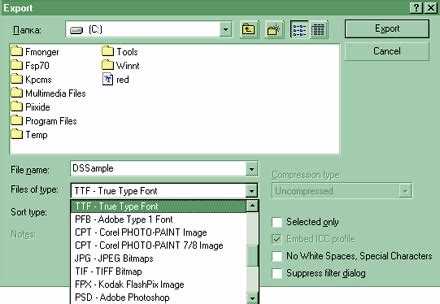
Если шрифты в CorelDRAW не отображаются корректно, первым шагом проверьте их установку в системе. Откройте «Панель управления» → «Шрифты» и убедитесь, что нужные файлы действительно присутствуют. Иногда шрифты не активируются автоматически после установки – перезагрузите компьютер.
CorelDRAW поддерживает форматы TrueType (.ttf) и OpenType (.otf). Шрифты в формате PostScript Type 1 могут не работать или отображаться некорректно. Для таких случаев рекомендуется заменить шрифт на аналогичный в поддерживаемом формате.
Если шрифт установлен, но в списке CorelDRAW его нет, проверьте путь установки. Пользовательские шрифты должны находиться в системной папке Windows\Fonts. Шрифты, расположенные в других папках, программа может не обнаружить.
Проблемы могут возникать из-за кэширования шрифтов CorelDRAW. Чтобы сбросить кэш, закройте программу, найдите в папке пользователя файл кеша шрифтов (обычно с расширением .FNT) и удалите его. При следующем запуске CorelDRAW пересоздаст кэш.
Некорректное отображение часто связано с поврежденными файлами шрифтов. Запустите системную проверку с помощью команды fc /scannow в командной строке с правами администратора или используйте специальные утилиты для диагностики шрифтов.
В последних версиях Windows и CorelDRAW отключение аппаратного ускорения в настройках программы иногда помогает устранить визуальные артефакты шрифтов. Найдите этот параметр в разделе «Производительность» и отключите его для проверки.
При использовании нескольких мониторов с разным разрешением и масштабом проверьте, не вызывает ли это проблему. Попробуйте запустить CorelDRAW на основном экране с базовыми настройками масштабирования Windows.
Если шрифт используется в документе, но отображается неправильно только при экспорте или печати, убедитесь, что шрифт встроен в файл. В настройках экспорта выберите опцию «Встроить шрифты» или «Outline text» (создание кривых).
Для устранения проблем с конкретным проектом попробуйте сохранить его в другом формате CorelDRAW или экспортировать как PDF с встроенными шрифтами и открыть заново. Иногда это сбрасывает внутренние ошибки отображения.
Удаление и управление установленными шрифтами в Windows
Для управления шрифтами откройте «Панель управления» и перейдите в раздел «Шрифты». Здесь отображаются все установленные на системе шрифты. Чтобы удалить шрифт, выберите его и нажмите кнопку «Удалить». Учтите, что некоторые системные шрифты защищены от удаления.
Для установки шрифтов через CorelDRAW рекомендуется предварительно проверить их наличие в системе, чтобы избежать конфликтов и дублирования. Используйте проводник Windows или специальные утилиты, например, NexusFont, для просмотра и управления коллекцией шрифтов.
Удаление неиспользуемых или конфликтующих шрифтов улучшает производительность и предотвращает ошибки при работе с текстом в CorelDRAW. После удаления шрифтов перезапустите программу, чтобы изменения вступили в силу.
Если необходимо временно отключить шрифт без удаления, используйте менеджеры шрифтов с функцией активации и деактивации. Это удобно для тестирования различных стилей и сохранения порядка в списке шрифтов.
Вопрос-ответ:
Как добавить новые шрифты в CorelDRAW на компьютере с Windows?
Для добавления шрифтов в CorelDRAW сначала нужно установить их в систему Windows. Скачайте нужные файлы шрифтов (обычно в формате .ttf или .otf), затем щелкните по ним правой кнопкой мыши и выберите «Установить» или «Установить для всех пользователей». После этого шрифты автоматически появятся в списке доступных в CorelDRAW при следующем запуске программы.
Почему установленные шрифты не отображаются в CorelDRAW после добавления в Windows?
Если после установки шрифтов в систему они не видны в CorelDRAW, попробуйте перезапустить программу или даже компьютер. Иногда шрифты становятся доступными только после перезагрузки. Также убедитесь, что шрифты корректно установлены — откройте их через Панель управления Windows в разделе «Шрифты» и проверьте, отображаются ли они там. Если проблема сохраняется, возможно, шрифты повреждены или не совместимы с CorelDRAW.
Можно ли использовать нестандартные шрифты в проектах CorelDRAW без установки в систему Windows?
CorelDRAW напрямую работает с системными шрифтами Windows, поэтому для их использования шрифты должны быть установлены в систему. Без установки Windows не сможет распознать шрифты, и они не появятся в списке доступных в CorelDRAW. Однако внутри самой программы можно временно загружать некоторые шрифты через специальные плагины или функции, но это требует дополнительных действий и не всегда удобно.
Где хранятся шрифты, установленные в Windows, и как CorelDRAW к ним обращается?
Шрифты, добавленные в Windows, обычно располагаются в папке C:\Windows\Fonts. Эта папка является системной и служит хранилищем для всех шрифтов, доступных системе. CorelDRAW обращается именно к этому каталогу, чтобы показать список доступных шрифтов в программе. При установке новых шрифтов они копируются именно сюда, и CorelDRAW обновляет свой список после перезапуска.






